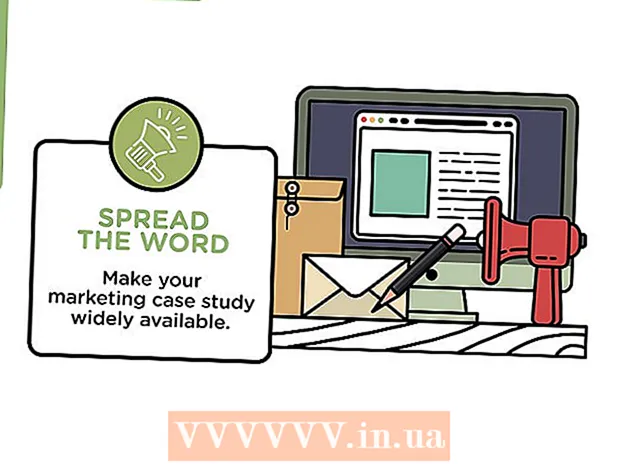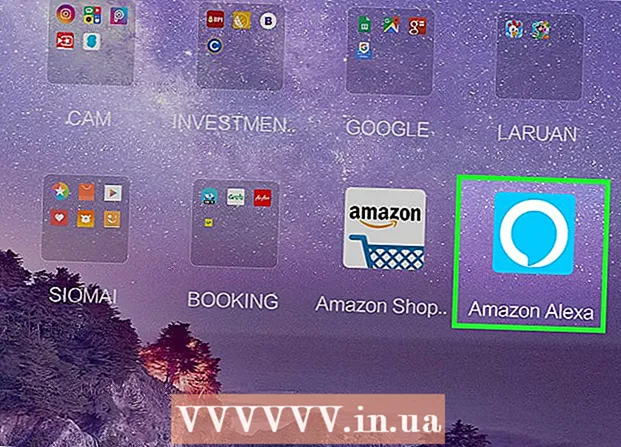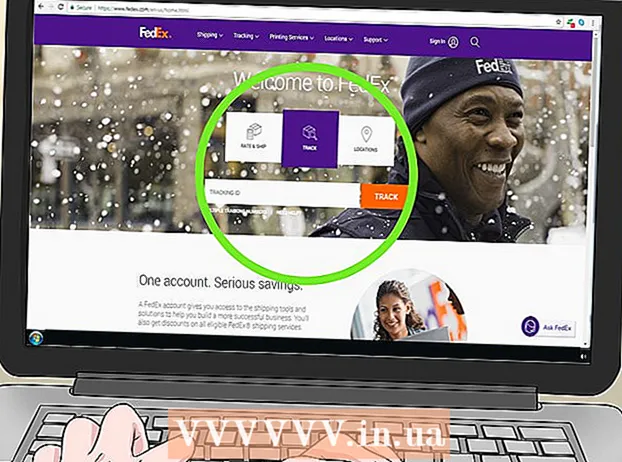Yazar:
Clyde Lopez
Yaratılış Tarihi:
20 Temmuz 2021
Güncelleme Tarihi:
1 Temmuz 2024
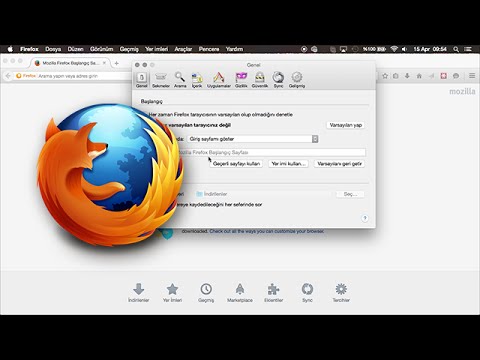
İçerik
- adımlar
- Yöntem 1/4: Sürükle ve Bırak (Bilgisayar)
- Yöntem 2/4: Ayarlar Menüsü (Bilgisayar)
- Yöntem 3/4: Android cihazlarda
- Yöntem 4/4: Kötü Amaçlı Ana Sayfaları Kaldır (Bilgisayar)
- İpuçları
- Uyarılar
Mozilla Firefox'ta ana (başlangıç) sayfasını değiştirerek, bu tarayıcıyı beğeninize göre yapılandırırsınız. Herhangi bir site, bir başlangıç sayfası olarak hızlı ve kolay bir şekilde kurulabilir. Yaptığınız değişiklikler işe yaramazsa, kötü amaçlı yazılımları nasıl bulacağınızı ve etkisiz hale getireceğinizi öğrenmek için bu makalenin son bölümüne gidin.
adımlar
Yöntem 1/4: Sürükle ve Bırak (Bilgisayar)
 1 Firefox'u başlatın. Bunu yapmak için masaüstünüzdeki Firefox simgesine çift tıklayın.
1 Firefox'u başlatın. Bunu yapmak için masaüstünüzdeki Firefox simgesine çift tıklayın.  2 Siteyi açın ve tarayıcı ana sayfanız olarak ayarlamak istediğiniz sayfaya gidin.
2 Siteyi açın ve tarayıcı ana sayfanız olarak ayarlamak istediğiniz sayfaya gidin. 3 Sekmeyi ana sayfa simgesine sürükleyin. Açık bir sayfa sekmesini basılı tutun ve ardından ana sayfa simgesine (ev benzeri) sürükleyin.
3 Sekmeyi ana sayfa simgesine sürükleyin. Açık bir sayfa sekmesini basılı tutun ve ardından ana sayfa simgesine (ev benzeri) sürükleyin. - Sekmeler, Firefox penceresinin en üstünde görüntülenir; her birinde sitenin (sayfanın) adı ve logosu bulunur.
- Ana sayfa simgesi genellikle adres çubuğunun altında veya sağında bulunur. Bu simgeyi bulamazsanız, herhangi bir sekmenin yanındaki boş alana sağ tıklayın (Mac OS'de Control + Click). Açılan listede Değiştir'e tıklayın, ana sayfa simgesini bulun ve herhangi bir araç çubuğuna sürükleyin.
 4 Ana sayfayı değiştirme kararınızı onaylamanızı isteyen bir pencerede Evet'i tıklayın.
4 Ana sayfayı değiştirme kararınızı onaylamanızı isteyen bir pencerede Evet'i tıklayın. - Bu yöntem işe yaramadıysa bir sonraki bölüme geçin.
Yöntem 2/4: Ayarlar Menüsü (Bilgisayar)
 1 Menü çubuğunu görüntüleyin. Windows'un bazı sürümlerinde menü çubuğu varsayılan olarak gizlidir. Aşağıdaki yöntemlerden birini kullanarak görüntüleyin (birkaç yöntem kullanmanız gerekebilir):
1 Menü çubuğunu görüntüleyin. Windows'un bazı sürümlerinde menü çubuğu varsayılan olarak gizlidir. Aşağıdaki yöntemlerden birini kullanarak görüntüleyin (birkaç yöntem kullanmanız gerekebilir): - Alt'a basın.
- F10'a basın.
- Sekme çubuğunda boş bir alana sağ tıklayın ve Menü Çubuğu'nu seçin.
 2 Firefox menü düğmesini (sol üstte veya sağda) tıklayın ve beliren listeden Tercihler'i seçin. Tarayıcı ayarları açılacaktır (yeni bir sekmede veya açılır pencerede).
2 Firefox menü düğmesini (sol üstte veya sağda) tıklayın ve beliren listeden Tercihler'i seçin. Tarayıcı ayarları açılacaktır (yeni bir sekmede veya açılır pencerede). - Firefox'un bazı sürümlerinde Tercihler yerine Seçenekler'i tıklayın.
 3 Tarayıcıyı başlatırken ana sayfayı görüntüleyin. Genel sekmesini tıklayın ve Firefox başladığında açılır menüsünden Ana Sayfayı Göster'i seçin.
3 Tarayıcıyı başlatırken ana sayfayı görüntüleyin. Genel sekmesini tıklayın ve Firefox başladığında açılır menüsünden Ana Sayfayı Göster'i seçin. - Bu menüyü bulamazsanız, Genel sekmesine gidin.
 4 Ana sayfayı değiştirme. "Firefox başladığında" menüsünün altında "Ana Sayfa:" satırını bulun. Ana sayfanızı aşağıdaki yollardan biriyle ayarlayın:
4 Ana sayfayı değiştirme. "Firefox başladığında" menüsünün altında "Ana Sayfa:" satırını bulun. Ana sayfanızı aşağıdaki yollardan biriyle ayarlayın: - Belirtilen satıra istenen sayfanın adresini girin. Firefox başladığında birden fazla sayfanın açılmasını istiyorsanız, URL'lerini bir çizgi (|) ile ayırın.
- Şu anda açık olan tüm sayfaları ana sayfa olarak ayarlamak için Geçerli Sayfaları Kullan'ı tıklayın.
- Yer imi eklenmiş ana sayfayı ayarlamak için Yer İşaretini Kullan'a tıklayın.
- Varsayılan ana sayfaya dönmek için Varsayılana Geri Yükle'yi tıklayın.
Yöntem 3/4: Android cihazlarda
 1 Android cihazlarda varsayılan ana sayfa (Firefox'ta), en sık ziyaret ettiğiniz sitelerin listelendiği sayfadır. Ana sayfayı açmak için başlık çubuğuna tıklayın, ardından Yer İmleri - Ana Sayfa'ya tıklayın.
1 Android cihazlarda varsayılan ana sayfa (Firefox'ta), en sık ziyaret ettiğiniz sitelerin listelendiği sayfadır. Ana sayfayı açmak için başlık çubuğuna tıklayın, ardından Yer İmleri - Ana Sayfa'ya tıklayın.  2 Siteyi ana sayfanıza sabitleyin. Ana sayfada, sabitlemek istediğiniz siteye tıklayın ve basılı tutun. Ana sayfanızdaki siteler listesinde kalıcı olarak tutmak için açılır menüden Siteyi Sabitle'yi tıklayın.
2 Siteyi ana sayfanıza sabitleyin. Ana sayfada, sabitlemek istediğiniz siteye tıklayın ve basılı tutun. Ana sayfanızdaki siteler listesinde kalıcı olarak tutmak için açılır menüden Siteyi Sabitle'yi tıklayın.  3 Ana sayfanıza yeni bir site ekleyin. İstediğiniz site ana sayfadaki siteler listesinde görünmüyorsa, listede istemediğiniz herhangi bir siteyi tıklayıp basılı tutun. Açılır menüde Düzenle'ye tıklayın ve istediğiniz sitenin URL'sini girin veya yer imlerinizden seçin.
3 Ana sayfanıza yeni bir site ekleyin. İstediğiniz site ana sayfadaki siteler listesinde görünmüyorsa, listede istemediğiniz herhangi bir siteyi tıklayıp basılı tutun. Açılır menüde Düzenle'ye tıklayın ve istediğiniz sitenin URL'sini girin veya yer imlerinizden seçin.  4 Tarayıcınızı kapatın. Sadece başka bir uygulamaya geçerseniz, tarayıcı arka planda çalışır. Tarayıcınızı bir sonraki başlatışınızda tarayıcınızın ana sayfasında sabitlenmiş siteleri görmek istiyorsanız, menü simgesine tıklayın ve Çıkış'ı seçin.
4 Tarayıcınızı kapatın. Sadece başka bir uygulamaya geçerseniz, tarayıcı arka planda çalışır. Tarayıcınızı bir sonraki başlatışınızda tarayıcınızın ana sayfasında sabitlenmiş siteleri görmek istiyorsanız, menü simgesine tıklayın ve Çıkış'ı seçin.
Yöntem 4/4: Kötü Amaçlı Ana Sayfaları Kaldır (Bilgisayar)
 1 Firefox'u Sıfırla. Ayarladığınız ana sayfa otomatik olarak değişirse (yani bilginiz dışında), Firefox tercihlerini sıfırlayın. Lütfen bunun tüm tarayıcı uzantılarını ve eklentilerini kaldıracağını, ancak yer imlerinin ve kayıtlı şifrelerin korunacağını unutmayın.
1 Firefox'u Sıfırla. Ayarladığınız ana sayfa otomatik olarak değişirse (yani bilginiz dışında), Firefox tercihlerini sıfırlayın. Lütfen bunun tüm tarayıcı uzantılarını ve eklentilerini kaldıracağını, ancak yer imlerinin ve kayıtlı şifrelerin korunacağını unutmayın.  2 Kötü amaçlı eklentileri kaldırın. Bu tür eklentiler ana sayfanızı ayarlayabilir ve değiştirmenizi engelleyebilir. Bu durumda aşağıdakileri yapın:
2 Kötü amaçlı eklentileri kaldırın. Bu tür eklentiler ana sayfanızı ayarlayabilir ve değiştirmenizi engelleyebilir. Bu durumda aşağıdakileri yapın: - Menü düğmesine basın (üç yatay çizgi simgesi).
- Eklentiler'i tıklayın.
- Bilmediğiniz her eklenti için Kaldır'ı tıklayın.
- Ardından Firefox'u yeniden başlatın.
 3 Babylon ana sayfasını silin. Babylon, ana sayfayı ve diğer tarayıcı ayarlarını değiştiren ve bunların düzenlenmesini engelleyen bir çeviri yazılımıdır. Babylon'u kaldırmak için aşağıdakileri yapın:
3 Babylon ana sayfasını silin. Babylon, ana sayfayı ve diğer tarayıcı ayarlarını değiştiren ve bunların düzenlenmesini engelleyen bir çeviri yazılımıdır. Babylon'u kaldırmak için aşağıdakileri yapın: - Windows'ta. Denetim Masası'nı açın ve Bir programı kaldır'ı tıklayın. Program listesinde "Babylon"u bulun ve bu programın yanındaki Kaldır'a tıklayın. "Babylon Araç Çubuğu", "Babylon Tarayıcı Yöneticisi", "Babylon Tarayıcı Koruması" (programlar listesinde bu tür programlar varsa) için açıklanan işlemi tekrarlayın. Şimdi Babylon eklentisini tarayıcınızdan kaldırın (yukarıda açıklandığı gibi).
- Mac OS'de. Uygulamalar klasöründe "Babylon"u bulun. Bu programı çöp kutusuna sürükleyin. Şimdi Finder'ı açın ve Çöp Kutusunu Boşalt'ı tıklayın. Babylon eklentisini tarayıcınızdan kaldırın (yukarıda açıklandığı gibi).
 4 Firefox özelliklerini değiştirin (yalnızca Windows). Yukarıdaki yöntemler işe yaramadıysa, Firefox simgesine sağ tıklayın (örneğin masaüstünde) ve Özellikler'e tıklayın. Kısayol sekmesinde "Nesne" satırını bulun. Bu satır bir web sayfası adresi içeriyorsa, adresi içeren tırnak işaretlerinin yanı sıra onu da kaldırın. "Nesne" satırından diğer bilgileri çıkarmayın.
4 Firefox özelliklerini değiştirin (yalnızca Windows). Yukarıdaki yöntemler işe yaramadıysa, Firefox simgesine sağ tıklayın (örneğin masaüstünde) ve Özellikler'e tıklayın. Kısayol sekmesinde "Nesne" satırını bulun. Bu satır bir web sayfası adresi içeriyorsa, adresi içeren tırnak işaretlerinin yanı sıra onu da kaldırın. "Nesne" satırından diğer bilgileri çıkarmayın. - Sisteminizde birden fazla Firefox kısayolu varsa, her biri için açıklanan işlemi izleyin.
- Gelecekte benzer sorunlardan kaçınmak için herhangi bir programdan tarayıcı ayarlarında değişiklik yapmasını istediğinizde "Hayır"ı tıklayın.
 5 Kötü amaçlı yazılımı kaldırın. Sorunu çözemezseniz, büyük olasılıkla sisteme kötü amaçlı yazılım bulaşmıştır. Bu durumda silin.
5 Kötü amaçlı yazılımı kaldırın. Sorunu çözemezseniz, büyük olasılıkla sisteme kötü amaçlı yazılım bulaşmıştır. Bu durumda silin.
İpuçları
- Ana sayfanız yapmak istediğiniz sayfayı açın ve ardından "Geçerli sayfayı kullan"a tıklayın (tarayıcı ayarlarında, "Ana sayfa" satırının altında).
- Yeni ana sayfanın diğer bilgisayar kullanıcılarının çalışmalarını engellemediğinden emin olun.
Uyarılar
- Sayfa adresinden önce http:// veya https:// önekini girmeyi unutmayın.